Instalación del agente
Antes de habilitar la copia de respaldo compatible con las aplicaciones, cambie el grupo de seguridad e instale correctamente el agente en sus ECS.
Si la copia de respaldo compatible con la aplicación está habilitada pero el Agente no está instalado en los servidores, la copia de respaldo compatible con la aplicación fallará y en su lugar se realizará una copia de respaldo del servidor común. Para asegurarse de que la copia de respaldo consistente con la aplicación se ejecuta correctamente, descargue e instale primero el agente.
Instrucciones de operación
- El backup compatible con las aplicaciones solo admite ECS basados en x86, no ECS basados en Kunpeng.
- Durante la instalación del agente, el sistema requiere los permisos del usuario rdadmin para ejecutar el programa de instalación. Para mejorar la seguridad de O&M, cambie la contraseña del usuario rdadmin del Agente OS regularmente y deshabilite el permiso de inicio de sesión remoto de este usuario. Para más detalles, consulte Cambiar la contraseña del usuario rdadmin.
- Tabla 1 enumera los sistemas operativos que admiten la instalación del agente.
Tabla 1 Sistemas operativos que admiten la instalación del agente Base de datos
OS
Versión
SQL Server 2008/2012
Windows
Windows Server 2008, 2008 R2, 2012 y 2012 R2 for x86_64
SQL Server 2014/2016/EE
Windows
Windows Server 2014, 2014 R2 y 2016 Datacenter for x86_64
MySQL 5.5/5.6/5.7
Red Hat
Red Hat Enterprise Linux 6 y 7 for x86_64
SUSE
SUSE Linux Enterprise Server 11, 12, 15 SP1, 15 SP2 for x86_64
CentOS
CentOS 6 y 7 for x86_64
EulerOS
EulerOS 2.2 y 2.3 for x86_64
HANA 1.0/2.0
SUSE
SUSE Linux Enterprise Server 12 for x86_64
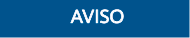
Para instalar el Agente, el sistema abrirá el firewall de un puerto de 59526 a 59528 del ECS. Cuando el puerto 59526 está ocupado, el firewall del puerto 59527 está habilitado, y así sucesivamente.
Prerrequisitos
- Ha obtenido un nombre de usuario y su contraseña para iniciar sesión en la consola de gestión.
- Se ha configurado el grupo de seguridad.
- El Agent Status del ECS es Not installed.
- Si utiliza Internet Explorer, debe agregar los sitios web que utilizará a sitios de confianza.
Instalación del agente para un sistema operativo Linux (método 1)
- Inicie sesión en la consola de CBR.
- Inicie sesión en la consola de gestión.
- Haga clic en
 en la esquina superior izquierda y seleccione su región y proyecto.
en la esquina superior izquierda y seleccione su región y proyecto. - Elija Storage > Cloud Backup and Recovery. Elija el tipo de copia de respaldo deseado en el panel de navegación izquierdo.
- Haga clic en la pestaña Agent Installation.
Figura 1 Página de instalación para Linux

- En el método 1, seleccione la versión del agente correspondiente según sea necesario y copie el comando de instalación en el paso 2.
- En la página ECS, seleccione el servidor de destino y haga clic en Remote Login en la columna Operation para iniciar sesión en ECS.
- Pegue el comando de instalación en el paso 2 en el servidor y ejecute el comando como usuario root. Si la ejecución falla, ejecute el comando yum install -y bind-utils para instalar el módulo dig. Si la instalación sigue fallando, utilice el método 2 para instalar el agente para un sistema operativo Linux.
- Una vez completada la instalación, el Agente se está ejecutando correctamente. Para implementar copias de seguridad coherentes con las aplicaciones para MySQL, SAP HANA u otros tipos de bases de datos, modifique o compile un script personalizado consultando Prácticas recomendadas de Cloud Backup and Recovery.
Instalación del agente para un sistema operativo Linux (Método 2)
- Inicie sesión en la consola de CBR.
- Inicie sesión en la consola de gestión.
- Haga clic en
 en la esquina superior izquierda y seleccione su región y proyecto.
en la esquina superior izquierda y seleccione su región y proyecto. - Elija Storage > Cloud Backup and Recovery. Elija el tipo de copia de respaldo deseado en el panel de navegación izquierdo.
- Haga clic en la pestaña Agent Installation.
Figura 2 Página de instalación para Linux

- En el método 2, haga clic en Download. En el cuadro de diálogo del cliente de descarga que se muestra, seleccione la versión que se va a descargar en función del tipo de sistema operativo del ECS de destino y haga clic en OK. Consulte Figura 3.

- Después de descargar el Agente, utilice una herramienta de transferencia de archivos, como Xftp, SecureFX o WinSCP, para cargar el paquete de instalación del Agente en su ECS.
- Después de la carga, vaya a la página de ECS. Seleccione el servidor de destino y haga clic en Remote Login en la columna Operation para iniciar sesión en el ECS.
- Ejecute el comando tar -zxvf para descomprimir el paquete de instalación del Agente en cualquier directorio y ejecute el siguiente comando para ir al directorio bin:
cd bin
- Ejecute el siguiente comando para ejecutar el script de instalación:
sh agent_install_ebk.sh
- El sistema muestra un mensaje que indica que el cliente se ha instalado correctamente. Consulte Figura 4.
- Si la base de datos MySQL o SAP HANA se ha instalado en el ECS, ejecute el siguiente comando para cifrar la contraseña para iniciar sesión en la base de datos MySQL o SAP HANA:
/home/rdadmin/Agent/bin/agentcli encpwd
- Utilice la contraseña cifrada en el paso anterior para reemplazar la contraseña de inicio de sesión de la base de datos en el script en /home/rdadmin/Agent/bin/thirdparty/ebk_user/.
- Una vez completada la instalación, el Agente se está ejecutando correctamente. Para implementar copias de seguridad coherentes con las aplicaciones para MySQL, SAP HANA u otros tipos de bases de datos, modifique o compile un script personalizado consultando Prácticas recomendadas de Cloud Backup and Recovery.
Instalación del agente para un sistema operativo Windows (Método 1)
- Inicie sesión en la consola de CBR.
- Inicie sesión en la consola de gestión.
- Haga clic en
 en la esquina superior izquierda y seleccione su región y proyecto.
en la esquina superior izquierda y seleccione su región y proyecto. - Elija Storage > Cloud Backup and Recovery. Elija el tipo de copia de respaldo deseado en el panel de navegación izquierdo.
- Haga clic en la pestaña Agent Installation.
Figura 5 Página de instalación para Windows

- En el método 1, haga clic en Download. Guarde el paquete de instalación descargado en un directorio local.
- Después de descargar el Agente, utilice una herramienta de transferencia de archivos, como Xftp, SecureFX o WinSCP, para cargar el paquete de instalación del Agente en su ECS.
- Inicie sesión en la consola y, a continuación, inicie sesión en ECS como administrador.
- Descomprima el paquete de instalación en cualquier directorio y vaya al Installation path\bin.
- Haga doble clic en el script agent_install_ebk.bat para iniciar la instalación.
- El sistema muestra un mensaje que indica que el cliente se ha instalado correctamente. Consulte Figura 6.
Instalación del agente para un sistema operativo Windows (Método 2)
- Inicie sesión en la consola de CBR.
- Inicie sesión en la consola de gestión.
- Haga clic en
 en la esquina superior izquierda y seleccione su región y proyecto.
en la esquina superior izquierda y seleccione su región y proyecto. - Elija Storage > Cloud Backup and Recovery. Elija el tipo de copia de respaldo deseado en el panel de navegación izquierdo.
- Haga clic en la pestaña Agent Installation.
Figura 7 Página de instalación para Windows

- En la página ECS, seleccione el servidor de destino y haga clic en Remote Login en la columna Operation para iniciar sesión en ECS como administrador.
- Copie los comandos de instalación del paso 2 del método 2 en el servidor y ejecute el comando en el símbolo del sistema.
- Copie cualquier dirección IP en el nombre de la respuesta, péguela en el cuadro de direcciones del navegador y reemplace 0.0.0.0 en la siguiente dirección con la dirección. Reemplace ap-southeast-1 con la región real. El siguiente comando usa ap-southeast-1 como ejemplo. A continuación, pulse Enter en el navegador para descargar el paquete de instalación.
http://0.0.0.0/csbs-agent-ap-southeast-1/Cloud Server Backup Agent-WIN64.zip
- Descomprima el archivo para obtener el archivo de instalación. Descomprima el paquete de instalación en cualquier directorio y vaya al Installation path\bin.
- Haga doble clic en el script agent_install_ebk.bat para iniciar la instalación.
- El sistema muestra un mensaje que indica que el cliente se ha instalado correctamente. Consulte Figura 8.









